360画报的壁纸在哪里?360画报的壁纸怎么保存?
360浏览器因为它的简单易用成为了许多用户的默认浏览器,它有一个画报功能,可以在小伙伴们一段时间不使用电脑时自动开启屏保,保护大家的隐私,有朋友觉得画报的图片挺好看的想要保存下来,但是不知道360画报的壁纸在哪里?下面小编就来为大家简单的介绍一下保存360画报中的壁纸的方法教程,希望大家会喜欢。
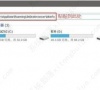
更新日期:2021-09-30
来源:系统部落
Win7电脑壁纸被篡改怎么办?Win7桌面背景被篡改该如何解决?下面就给大家介绍电脑壁纸自动改变的解决方法。
解决方法:
1、按住键盘的“Win+R”快捷组合键,打开“运行”命令对话窗口;
2、在运行命令对话窗口中输入“regedit.exe”命令,然后再点击“确定”按钮;
3、点击确定按钮后,这个时候会打开“注册表编辑器”对话窗口;
4、在注册表编辑器对话窗口中,依次展开“HKEY_CURRENT_USERSoftwareMicrosoftWindowsCurrentVersionPoliciesExplorer”;
5、在“Explorer”选项的右侧窗口空白处点击鼠标右键在弹出的选项菜单中点击“新建--》DWORD(32位值)”选项;
6、在新建的DWORD(32位值)上将其重命名为“NoSaveSettings”;
7、重命名好以后,鼠标左键双击打开,在打开的对话窗口的“数据数值”栏下输入“1”,然后在点击“确定”按钮。
360画报的壁纸在哪里?360画报的壁纸怎么保存?
360浏览器因为它的简单易用成为了许多用户的默认浏览器,它有一个画报功能,可以在小伙伴们一段时间不使用电脑时自动开启屏保,保护大家的隐私,有朋友觉得画报的图片挺好看的想要保存下来,但是不知道360画报的壁纸在哪里?下面小编就来为大家简单的介绍一下保存360画报中的壁纸的方法教程,希望大家会喜欢。
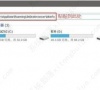
upupoo怎么导入本地壁纸?upupoo导入本地壁纸的方法
upupoo怎么导入本地壁纸?是一款非常好用的桌面壁纸软件,在upupoo中不仅有众多壁纸资源,用户还可以将本地的壁纸文件进行上传,不知道怎么操作的小伙伴,一起看看upupoo导入本地壁纸的方法吧。

upupoo壁纸怎么彻底关掉不用?
upupoo壁纸怎么彻底关掉不用?虽然upupoo壁纸特效好看,但是很吃电脑性能,对于一般电脑来说,可能会造成卡顿,那不想使用upupoo壁纸的话要怎么关闭呢?下面一起来看看彻底关闭upupoo壁纸的操作方法吧。

小鸟壁纸软件上传本地壁纸方法教程
小鸟壁纸是一款非常不错的能够为用户带来超多精美图片的壁纸工具,有了这款小鸟壁纸后,用户就可以将收集的壁纸上传到软件中,那么小鸟壁纸的图片是如何上传的呢?下面就为大家分享详细的操作教程,希望对您有帮助。
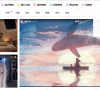
小鸟壁纸设置自动换屏保壁纸教程
很多用户都在使用小鸟壁纸,通过这款软件能够设置锁屏壁纸和桌面壁纸,但是有用户不知道怎么设置自动换屏保壁纸,针对这一问题,接下来就为大家介绍详细的操作步骤,感兴趣的用户一起来看看吧。

电脑双屏怎么显示不一样的壁纸?副屏如何单独设置壁纸方法
电脑双屏怎么显示不一样的壁纸?很多用户都会连接多台显示器来提高使用效率,但是如果两台显示器分辨率不同时,将同一张图片设为壁纸则会显得不太协调,那如果要单独设置副屏壁纸应该怎么操作呢?来看下具体的方法。

mumu模拟器怎么设置壁纸?mumu模拟器壁纸怎么换
mumu模拟器怎么设置壁纸?mumu模拟器提供了丰富的个性化功能,比如可以让用户自定义喜欢的壁纸,那么在模拟器中要怎么自己设置喜欢的壁纸呢?一起来看看详细的方法吧。

使用360安全卫士怎么把小鸟壁纸彻底删除?
使用360安全卫士怎么把小鸟壁纸彻底删除?很多小伙伴在电脑安装了小鸟壁纸,结果发现不太喜欢,所以想彻底删除,那要怎样操作呢?下面小编给大家带来了教程,一起看看吧。

小鸟壁纸怎么彻底删除?小鸟壁纸彻底删除教程
小鸟壁纸怎么彻底删除?小伙伴们在使用了小鸟壁纸一段时间后,可能不太喜欢,为了不占用电脑磁盘空间就想把小鸟壁纸删掉,但总会留下残余部分,该怎么办呢?下面小编带来了小鸟壁纸彻底删除教程,一起看看吧。

Windows 7 电脑壁纸高清图像怎么设置
看以漂亮的图像大家第一个想法是什么,要么是挂墙上,要么就是把它当成电脑或者手机壁纸.今天我们就来学习下如何在 Windows 7 系统中对当前的 Windows 7 壁纸替换,以下就是电脑壁纸高清替换教程.

电脑桌面背景如何快速更换教程
使用 Windows 系统的用户都会发现一个问题就是自带的桌面壁纸永久一层不变,而现在也有很多软件支持动态壁纸了.虽然动态壁纸比较占用内存,那么我们如何快速的去更改自己的电脑桌面背景呢?
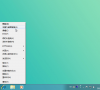
WE壁纸是什么?WE壁纸引擎怎么下载?
有不少朋友都看别人推荐过WE壁纸这个软件,但就是不知道这款软件具体叫做什么,为啥这软件有这么多的好评,这引起了大家的好奇心,小编下面就来介绍一下这款软件,WE壁纸引擎的强大功能可以说是有目共睹的,不仅资源非常全面,而且操作简单,在创意工坊里

飞火动态壁纸使用方法
飞火动态壁纸设置开机启动壁纸?飞火动态壁纸支持用户自由组合并添加各种动态特效来制作动态壁纸,是一款深受用户欢迎的桌面美化软件。那么用户想要设置开机启动动态壁纸应该怎么设置呢?来看下具体的教程吧。

wallpaper壁纸下载位置
wallpaper下载的壁纸在哪?wallpaper壁纸无需任何第三方壁纸制作工具,拥有海量经典动态壁纸,支持各种类型的壁纸,包括2D和3D动画,是一款独具特色的动态壁纸软件。那么用户在wallpaper壁纸上下载的壁纸怎么找到呢?保存在哪里呢?一起来看看吧。

雨林木风XP系统禁止更改桌面壁纸的方法?
雨林木风XP系统如何禁止更改桌面壁纸?为了使计算机看起来更美观,更个性化,我们将在计算机上执行许多系统操作,使系统看起来更美观,更个性化。桌面壁纸是每个人都非常关注的部分,因为无论启动后还是关机之前,我们经常会在使用过程
